管理无线网络WIN8
win8平板解决wifi受限解决方案
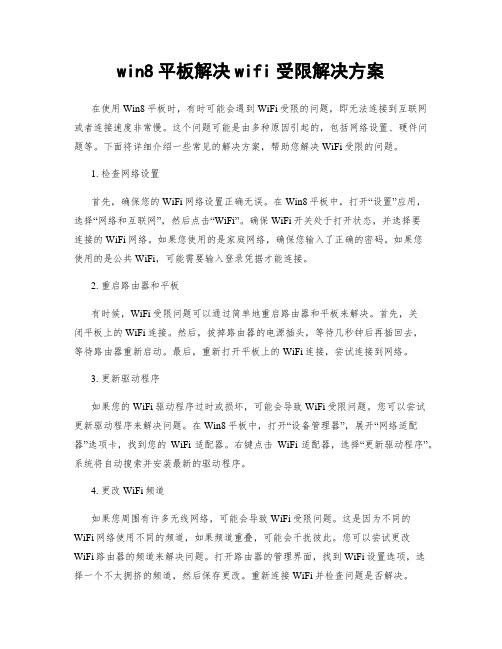
win8平板解决wifi受限解决方案在使用Win8平板时,有时可能会遇到WiFi受限的问题,即无法连接到互联网或者连接速度非常慢。
这个问题可能是由多种原因引起的,包括网络设置、硬件问题等。
下面将详细介绍一些常见的解决方案,帮助您解决WiFi受限的问题。
1. 检查网络设置首先,确保您的WiFi网络设置正确无误。
在Win8平板中,打开“设置”应用,选择“网络和互联网”,然后点击“WiFi”。
确保WiFi开关处于打开状态,并选择要连接的WiFi网络。
如果您使用的是家庭网络,确保您输入了正确的密码。
如果您使用的是公共WiFi,可能需要输入登录凭据才能连接。
2. 重启路由器和平板有时候,WiFi受限问题可以通过简单地重启路由器和平板来解决。
首先,关闭平板上的WiFi连接。
然后,拔掉路由器的电源插头,等待几秒钟后再插回去,等待路由器重新启动。
最后,重新打开平板上的WiFi连接,尝试连接到网络。
3. 更新驱动程序如果您的WiFi驱动程序过时或损坏,可能会导致WiFi受限问题。
您可以尝试更新驱动程序来解决问题。
在Win8平板中,打开“设备管理器”,展开“网络适配器”选项卡,找到您的WiFi适配器。
右键点击WiFi适配器,选择“更新驱动程序”。
系统将自动搜索并安装最新的驱动程序。
4. 更改WiFi频道如果您周围有许多无线网络,可能会导致WiFi受限问题。
这是因为不同的WiFi网络使用不同的频道,如果频道重叠,可能会干扰彼此。
您可以尝试更改WiFi路由器的频道来解决问题。
打开路由器的管理界面,找到WiFi设置选项,选择一个不太拥挤的频道,然后保存更改。
重新连接WiFi并检查问题是否解决。
5. 禁用防火墙和安全软件有时候,防火墙和安全软件可能会阻止平板连接到WiFi网络,导致WiFi受限问题。
您可以尝试暂时禁用防火墙和安全软件,然后重新连接WiFi。
如果问题解决,说明防火墙或安全软件可能是问题的原因。
您可以尝试更新软件或者调整其设置,以允许平板连接到WiFi网络。
【精编范文】win8,wifi,管理-范文word版 (4页)

本文部分内容来自网络整理,本司不为其真实性负责,如有异议或侵权请及时联系,本司将立即删除!== 本文为word格式,下载后可方便编辑和修改! ==win8,wifi,管理篇一:Win8怎么建立WiFi在Win8系统中我们无需第三方软件,也可以很轻松的建立WiFi共享,下面与大家分享下,并附有视频教程,相信你也可以轻松学会。
猜你喜欢:手机做wifi热点手机做无线路由全攻略第一步:以管理员身份运行命令提示符用windows键+Q键输入cmd,右键点击命令提示符打开Win8运行cmd命令框第二步:启动并设定虚拟WiFi网卡运行命令: netsh wlan set hostednetwork mode=allow ssid=Rainkey=12345678 mode=后面接虚拟网卡启动参数 allow 允许,disallow为禁用ssid=后面接虚拟网卡名称,尽量使用英文名。
(如:Rain)key=后面接虚拟网卡密码,八个以上字符(如:12345678)cmd命令演示操作以上三个参数都可以单独使用,mode=disallow可以禁止使用虚拟网卡第三步:开启无线网络命令提示符继续运行:netsh wlan start hostednetworkStart 改为Stop即可关闭该无线网cmd命令开启Win8无线网络第四步:设置Internet连接共享点击网络连接图标,右键点击打开网络和共享中心(或者打开控制面板网络和Internet网络和共享中心),选择你当前的网络连接,点击连接“宽带连接”或者“以太网”,依次点击属性——共享——允许其他网络用户通过此计算机的internet连接来连接(N),然后选择虚拟的WIFI网卡,点击确定即可。
如果此项没有出现虚拟网卡,请重新执行第三步或者更新你的网卡。
设置Internet连接共享注意:Win8笔记本共享wifi不成功问题,或者蓝屏原因:部分朋友共享WIFI是以运行cmd 命令提示符立马出现蓝屏,只要原因是该本本的网卡驱动是英特尔Intel的无线网卡驱动。
win8系统如何开启无线网络
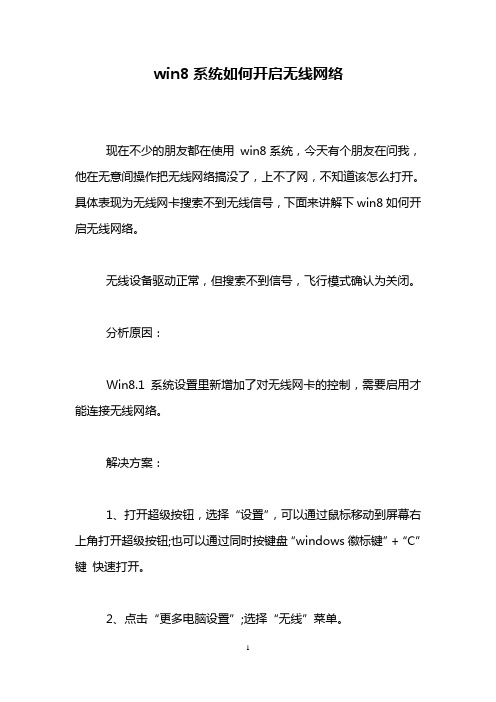
win8系统如何开启无线网络
现在不少的朋友都在使用win8系统,今天有个朋友在问我,他在无意间操作把无线网络搞没了,上不了网,不知道该怎么打开。
具体表现为无线网卡搜索不到无线信号,下面来讲解下win8如何开启无线网络。
无线设备驱动正常,但搜索不到信号,飞行模式确认为关闭。
分析原因:
Win8.1系统设置里新增加了对无线网卡的控制,需要启用才能连接无线网络。
解决方案:
1、打开超级按钮,选择“设置”,可以通过鼠标移动到屏幕右上角打开超级按钮;也可以通过同时按键盘“windows徽标键”+“C”键快速打开。
2、点击“更多电脑设置”;选择“无线”菜单。
1
3、点击“无线设置”下小滑块,开启无线功能。
设置完成以后发现网络列表可以搜索到无线信号了,希望上面的解决方法能够帮助到大家。
2。
如何关闭Win8无线网络

如何关闭Win8无线网络
导读:每次你的Win8系统开机以后,看到所有的无线网络、运营商宽带、Wifi、蓝牙等无线设备是不是非常烦躁,不关感觉很占开机时间,一个一个去关又显得麻烦,有没有什么办法可以让它像手机上的“飞行模式”一样,可以一键控制开关呢?小编告诉大家有的,WIn8也有这么个飞行模式功能。
Windows 8系统添加了“飞行模式”这个功能——当我们开启Win8飞行模式时,会切断所有无线网络,但不会断开有线以太网。
具体操作如下:
1、Win8系统中按下“Win I”组合键,或者用手指从屏幕右端向中间划动调出超级按钮并选择“设置”选项(如下图)。
2、点击Win8“设置”侧边栏下端六个图标中位于左上角的网络连接图标,进入Win8“网络设置”侧边栏。
在这里我们可以看见当前的“飞行模式” 状态为“关”。
将“飞行模式”状态拨动至“开”状态,即可看见当前所有的无线网络热点全部消失,显示”Wi-Fi(关)“,即所有无线网络全部关闭。
Win8如何设置wifi网络连接
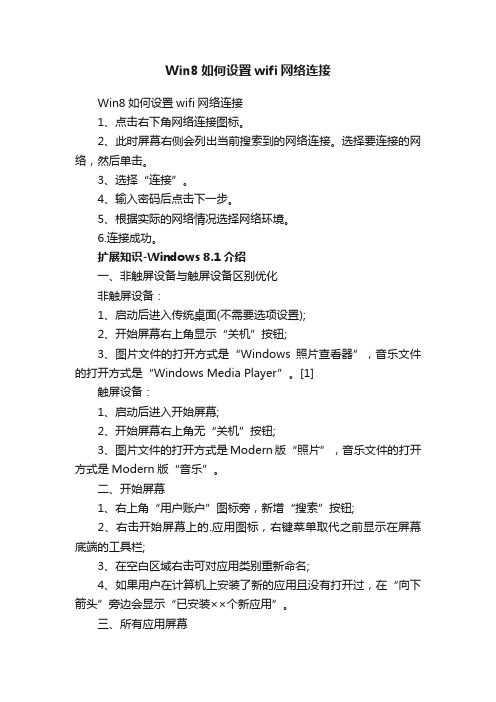
Win8如何设置wifi网络连接Win8如何设置wifi网络连接1、点击右下角网络连接图标。
2、此时屏幕右侧会列出当前搜索到的网络连接。
选择要连接的网络,然后单击。
3、选择“连接”。
4、输入密码后点击下一步。
5、根据实际的网络情况选择网络环境。
6.连接成功。
扩展知识-Windows 8.1介绍一、非触屏设备与触屏设备区别优化非触屏设备:1、启动后进入传统桌面(不需要选项设置);2、开始屏幕右上角显示“关机”按钮;3、图片文件的打开方式是“Windows照片查看器”,音乐文件的打开方式是“Windows Media Player”。
[1]触屏设备:1、启动后进入开始屏幕;2、开始屏幕右上角无“关机”按钮;3、图片文件的打开方式是Modern版“照片”,音乐文件的打开方式是Modern版“音乐”。
二、开始屏幕1、右上角“用户账户”图标旁,新增“搜索”按钮;2、右击开始屏幕上的.应用图标,右键菜单取代之前显示在屏幕底端的工具栏;3、在空白区域右击可对应用类别重新命名;4、如果用户在计算机上安装了新的应用且没有打开过,在“向下箭头”旁边会显示“已安装××个新应用”。
三、所有应用屏幕应用默认排列方式由“类别”排列方式改为“名称”(拼音式)排列。
[1]四、Modern应用1、新增Modern应用的顶部标题栏,支持类似于传统窗口的最小化和关闭操作;2、鼠标停留在屏幕底端,浮出任务栏;3、支持对Modern应用固定到任务栏,支持实时预览。
五、桌面1、任务栏默认固定Windows应用商店;2、“任务栏和导航属性”中可以选择是否在任务栏上显示Windows应用商店应用;3、点击任务栏通知区域的网络图标,弹出的Modern化的网络管理页面上端新增“查看连接设置”项;4、“线条和颜色”主题增加一张红色的壁纸;5、支持250%的DPI缩放。
六、电脑设置1、SkyDrive更名为OneDrive;2、左下角增加“控制面板”的入口,点击即可打开传统的控制面板;3、在“电脑和设备”下,新增“磁盘空间”项。
win8电脑无线网络经常受限制怎么办

win8电脑无线网络经常受限制怎么办
win8电脑无线网络经常受限制怎么办?引起无线网络受限制的原因很多,有的时候,网络不稳定或者是信号中断等等,都会导致无线网络受限,下面小编就教你win8电脑无线网络经常受限制的解决方法。
win8电脑无线网络经常受限制的解决方法:
1.右键点击计算机,然后选择属性,在打开的属性窗口中,咱们点击设备管理器,之后,找到下方的网络适配器选项,如下图中所示。
2.在打开的网络适配器窗口中,咱们首先找到自己目前正在使用的网卡驱动,然后点击右键,选择属性。
3.在打开的属性窗口中,咱们将界面切换到高级这一栏,在属性下的方框中找到并选中802.11n这一项,然后旁边的值的窗口中设置为混合模式。
4.最后一步,咱们将刚刚的界面再次切换到最后的“电源管理“中,然后将下方的“允许计算机关闭此设备以节约电源”勾选上,确定退出设置窗口即可。
win8电脑无线网络经常受限制怎么办相关文章:
1.Win8系统无线网络受限怎么办
2.win8无线网络受限怎么解决
3.如何修复Win8无线网络受限或无连接
4.怎么解决win8.1系统无线网络老掉线
5.win8.1电脑网络受限怎么办
6.Win8网络连接受限制或者无连接的解决方法
7.win8.1连接wifi受限的解决办法
8.win8.1网络受限的解决方法。
解决win8系统wifi自动断开连接的方法

解决win8系统wifi自动断开连接的方法
对于一些使用win8笔记本的用户来说,经常会遇到wifi自动关闭的问题,具体表现为电脑进入休眠待机状态时,用户重新唤醒系统后,却出现wifi无法连接的问题,对于这一问题小编分析是由win8系统的节能功能造成的,下面我们来看下详细的解决方法吧!
原因分析:
休眠后内存中的程序都暂时存放到硬盘中,以最小消耗切换到待机,等从休眠模式恢复后才从硬盘中读取到内存中,休眠状态下是无法保持网络连接的。
解决方法:
如果你外出后一定想保持网络连接,而屏幕又是黑掉的,可以在右下角点击电池图标-——选择“更多电源选项”——“更改计划设置”——把“使计算机进入休眠状态”设置为从不,把“关闭显示器”设置为10分钟,当你外出不使用显示器的时候屏幕自动黑掉,但是计算机仍然有网络。
通过上述方法,我们即可解决win8系统wifi自动断开的问题了,其实解决方法并不难,我们只需要将系统中的休眠或省电模式关闭即可解决!。
win8 系统怎么设置无线路由器教程.doc

win8 系统怎么设置无线路由器教程宽带路由器在一个紧凑的箱子中集成了路由器、防火墙、带宽控制和管理等功能,具备快速转发能力,灵活的网络管理和丰富的网络状态等特点。
这篇文章主要介绍了win8 系统怎么设置无线路由器详细介绍的相关资料,这里附有图文教程及实现步骤,win8系统设置路由器,需要的朋友可以参考下win8系统设置路由器的方法:首先要开启无线模式,并且关闭飞行模式。
鼠标放在网络那里单击出现网络磁贴,确保飞行模式关闭。
如果是笔记本,在键盘上找到FN键和wifi键(一般是F1~F12),确保开启了wifi。
有的是再电脑侧边有个波动开关用来开启关闭无线网络的,情按照自己电脑说明书进行配置。
设置路由器首先,按照路由器的说明书将无线路由器设置好,网线接好,不同路由器设置不同,请参照说明书。
将电脑连接至你的路由器,点击网络,选择你的路由器SSID,点击选择连接在浏览器上输入192.168.1.1(不同路由器地址可能不同,请参照说明书),然后按照说明书登录进去登录进去后点击设置向导,一直下一步,上网方式按照你上网方式选择,如果需要账号和密码就选择虚拟拨号。
相关阅读:路由器安全特性关键点由于路由器是网络中比较关键的设备,针对网络存在的各种安全隐患,路由器必须具有如下的安全特性:(1)可靠性与线路安全可靠性要求是针对故障恢复和负载能力而提出来的。
对于路由器来说,可靠性主要体现在接口故障和网络流量增大两种情况下,为此,备份是路由器不可或缺的手段之一。
当主接口出现故障时,备份接口自动投入工作,保证网络的正常运行。
当网络流量增大时,备份接口又可承当负载分担的任务。
(2)身份认证路由器中的身份认证主要包括访问路由器时的身份认证、对端路由器的身份认证和路由信息的身份认证。
(3)访问控制对于路由器的访问控制,需要进行口令的分级保护。
有基于IP地址的访问控制和基于用户的访问控制。
(4)信息隐藏与对端通信时,不一定需要用真实身份进行通信。
win8查看无线网络

win8查看无线网络
Win8是微软推出的下一代操作系统,相对于XP,Win7他增加了很多新功能,操作方式也完全两样。
下面是店铺收集的一些关于win8查看无线网络的解决方法,希望可以帮到你。
win8查看无线网络的方法
在WIN8系统桌面的任务栏右下角点击网络图标打开。
在已连接的无线网络上单击鼠标右键,选择查看连接属性。
无线网络属性窗口里面,点击安全菜单,然后这里选择显示字符。
这样无线网络密码大家就可以看到了,这里的密码大家也是可以修改的。
第二种方法,大家可以在网络图标上单击右键,打开网络和共享中心。
网络和共享中心中点击连接的网络。
WIFI状态窗口中点击无线属性按钮打开。
接下来查看的方法和上面方法是一样的。
当然大家还可以打开电脑控制面板,可以在计算机窗口打开控制面板。
这里也可以打开电脑的网络和共享中心,接下来的操作我想你明白!。
笔记本电脑找不到无线网络怎么办win8
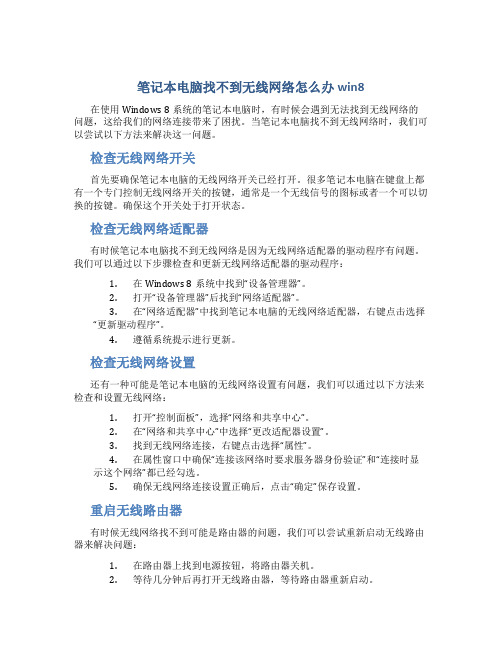
笔记本电脑找不到无线网络怎么办win8在使用Windows 8系统的笔记本电脑时,有时候会遇到无法找到无线网络的问题,这给我们的网络连接带来了困扰。
当笔记本电脑找不到无线网络时,我们可以尝试以下方法来解决这一问题。
检查无线网络开关首先要确保笔记本电脑的无线网络开关已经打开。
很多笔记本电脑在键盘上都有一个专门控制无线网络开关的按键,通常是一个无线信号的图标或者一个可以切换的按键。
确保这个开关处于打开状态。
检查无线网络适配器有时候笔记本电脑找不到无线网络是因为无线网络适配器的驱动程序有问题。
我们可以通过以下步骤检查和更新无线网络适配器的驱动程序:1.在Windows 8系统中找到“设备管理器”。
2.打开“设备管理器”后找到“网络适配器”。
3.在“网络适配器”中找到笔记本电脑的无线网络适配器,右键点击选择“更新驱动程序”。
4.遵循系统提示进行更新。
检查无线网络设置还有一种可能是笔记本电脑的无线网络设置有问题,我们可以通过以下方法来检查和设置无线网络:1.打开“控制面板”,选择“网络和共享中心”。
2.在“网络和共享中心”中选择“更改适配器设置”。
3.找到无线网络连接,右键点击选择“属性”。
4.在属性窗口中确保“连接该网络时要求服务器身份验证”和“连接时显示这个网络”都已经勾选。
5.确保无线网络连接设置正确后,点击“确定”保存设置。
重启无线路由器有时候无线网络找不到可能是路由器的问题,我们可以尝试重新启动无线路由器来解决问题:1.在路由器上找到电源按钮,将路由器关机。
2.等待几分钟后再打开无线路由器,等待路由器重新启动。
3.尝试重新连接无线网络看是否能够找到网络。
通过以上方法,我们可以尝试解决笔记本电脑找不到无线网络的问题。
如果以上方法仍不能解决问题,建议联系相关技术人员或服务商寻求帮助。
如何在win8中进行网络管理

如何在win8中进行网络管理
在win8系统中,微软已经在网络和共享中心”取消了“管理无线网络”选项,这让很多网友都不知道如何管理无线网络,但是没关系,今天店铺就为大家带来了如何在win8中进行网络管理的解决方法,希望能够帮到大家。
如何在win8中进行网络管理的解决方法
首先,Win+R打开“运行”,输入cmd,进入命令提示符。
1. 显示电脑上的所有无线配置文件,在命令提示符下,键入:
netsh wlan show profiles
2. 显示范围外某个配置文件的安全密钥在命令提示符下,键入:
netsh wlan show profile name="ProfileName" key=clear
3. 删除范围外的某个配置文件在命令提示符下,键入:
netsh wlan delete profile name="ProfileName"
4. 停止自动连接到范围外的网络在命令提示符下,键入:
netsh wlan set profileparameter name="ProfileName" connectionmode=manual。
win8如何开启wifi
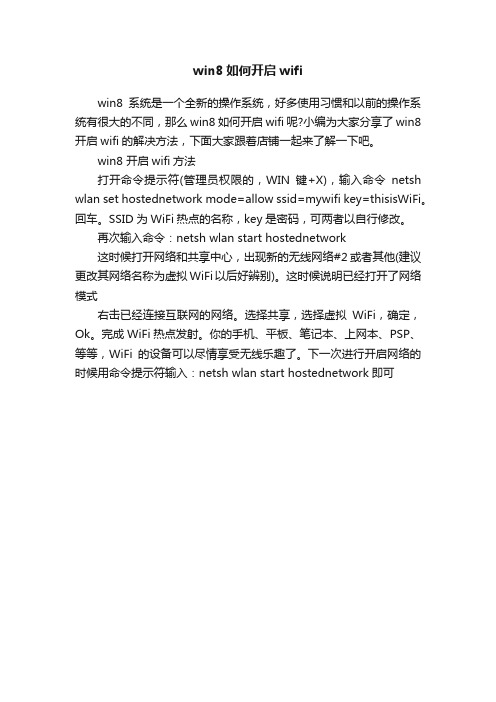
win8如何开启wifi
win8系统是一个全新的操作系统,好多使用习惯和以前的操作系统有很大的不同,那么win8 如何开启wifi呢?小编为大家分享了win8 开启wifi的解决方法,下面大家跟着店铺一起来了解一下吧。
win8 开启wifi方法
打开命令提示符(管理员权限的,WIN键+X),输入命令netsh wlan set hostednetwork mode=allow ssid=mywifi key=thisisWiFi。
回车。
SSID为WiFi热点的名称,key是密码,可两者以自行修改。
再次输入命令:netsh wlan start hostednetwork
这时候打开网络和共享中心,出现新的无线网络#2或者其他(建议更改其网络名称为虚拟WiFi以后好辨别)。
这时候说明已经打开了网络模式
右击已经连接互联网的网络。
选择共享,选择虚拟WiFi,确定,Ok。
完成WiFi热点发射。
你的手机、平板、笔记本、上网本、PSP、等等,WiFi的设备可以尽情享受无线乐趣了。
下一次进行开启网络的时候用命令提示符输入:netsh wlan start hostednetwork即可。
win8平板解决wifi受限解决方案

win8平板解决wifi受限解决方案在使用Win8平板时,有时会遇到WiFi受限的问题,这会导致无法正常连接到网络。
为了解决这个问题,我们可以尝试以下几种解决方案:1. 检查WiFi信号强度首先,我们需要确保平板附近的WiFi信号强度良好。
可以尝试将平板靠近路由器,或者将路由器放置在离平板较近的地方,以确保信号强度足够。
2. 重新启动WiFi路由器和平板有时,WiFi受限问题可能是由于路由器或平板的临时故障引起的。
我们可以尝试重新启动WiFi路由器和平板来解决这个问题。
首先,关闭平板上的WiFi连接,然后关闭WiFi路由器的电源。
等待几分钟后,重新打开WiFi路由器,并在平板上重新连接WiFi。
3. 忘记并重新连接WiFi网络有时,WiFi受限问题可能是由于平板与WiFi网络之间的某种冲突引起的。
我们可以尝试忘记并重新连接WiFi网络来解决这个问题。
在Win8平板上,打开“设置”菜单,选择“无线网络”,找到受限的WiFi网络,点击它并选择“忘记”。
然后,重新搜索可用的WiFi网络并重新连接到受限的网络。
4. 更新WiFi驱动程序另一个可能导致WiFi受限问题的原因是过时的WiFi驱动程序。
我们可以尝试更新WiFi驱动程序来解决这个问题。
首先,打开设备管理器,找到网络适配器,展开它并找到WiFi适配器。
右键点击WiFi适配器,选择“更新驱动程序软件”。
系统会自动搜索并安装最新的驱动程序。
5. 重置网络设置有时,网络设置的问题可能导致WiFi受限。
我们可以尝试重置网络设置来解决这个问题。
在Win8平板上,打开“设置”菜单,选择“更改PC设置”,然后选择“网络”。
在网络设置页面中,找到“网络重置”选项,并点击“重新设置”按钮。
系统会重置网络设置,并重新启动平板。
6. 使用静态IP地址在某些情况下,使用静态IP地址而不是动态分配的IP地址可能有助于解决WiFi受限问题。
在Win8平板上,打开“设置”菜单,选择“无线网络”,找到受限的WiFi网络,点击它并选择“属性”。
Win8系统怎么开启WLANAutoConfig服务
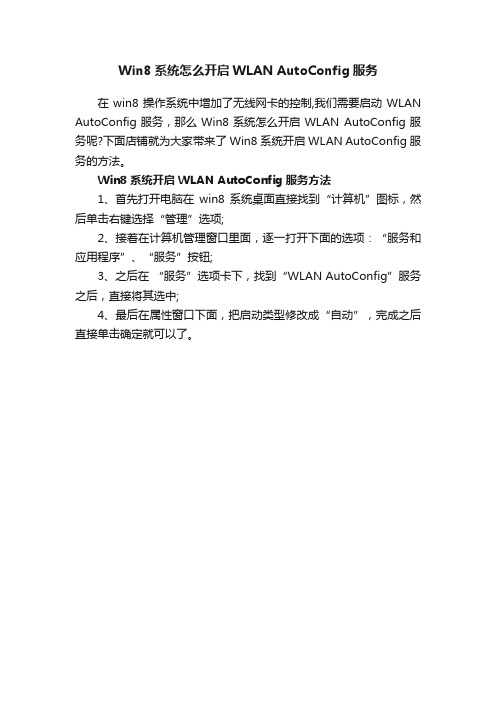
Win8系统怎么开启WLAN AutoConfig服务
在win8操作系统中增加了无线网卡的控制,我们需要启动WLAN AutoConfig服务,那么Win8系统怎么开启WLAN AutoConfig服务呢?下面店铺就为大家带来了Win8系统开启WLAN AutoConfig服务的方法。
Win8系统开启WLAN AutoConfig服务方法
1、首先打开电脑在win8系统桌面直接找到“计算机”图标,然后单击右键选择“管理”选项;
2、接着在计算机管理窗口里面,逐一打开下面的选项:“服务和应用程序”、“服务”按钮;
3、之后在“服务”选项卡下,找到“WLAN AutoConfig”服务之后,直接将其选中;
4、最后在属性窗口下面,把启动类型修改成“自动”,完成之后直接单击确定就可以了。
win8平板解决wifi受限解决方案

win8平板解决wifi受限解决方案在使用Win8平板过程中,有时会遇到WiFi受限的问题,这会导致无法正常连接到无线网络,给用户带来不便。
为了解决这个问题,我们提供以下解决方案。
解决方案一:重启平板和路由器当遇到WiFi受限问题时,首先尝试重启平板和路由器。
这是最简单的解决方法,但在许多情况下是有效的。
请按照以下步骤操作:1. 在Win8平板上滑动屏幕,打开“设置”菜单。
2. 点击“更改PC设置”。
3. 在“PC设置”界面中,选择“无线”选项。
4. 找到你要连接的WiFi网络,并点击“断开连接”。
5. 关闭平板。
6. 同时关闭路由器的电源。
7. 等待几分钟后,重新启动路由器。
8. 打开平板,再次连接到WiFi网络。
如果这个方法没有解决问题,请尝试下一个解决方案。
解决方案二:更新无线网卡驱动程序有时,WiFi受限问题可能是由于过时的无线网卡驱动程序引起的。
您可以通过更新驱动程序来解决这个问题。
以下是具体步骤:1. 在Win8平板上滑动屏幕,打开“设置”菜单。
2. 点击“更改PC设置”。
3. 在“PC设置”界面中,选择“无线”选项。
4. 找到你要连接的WiFi网络,并点击“断开连接”。
5. 打开设备管理器。
您可以通过在开始菜单中搜索“设备管理器”来找到它。
6. 在设备管理器中,展开“网络适配器”选项。
7. 找到您的无线网卡,右键点击它,并选择“更新驱动程序软件”。
8. 在弹出的窗口中选择“自动搜索更新的驱动程序软件”选项。
9. 等待驱动程序更新完成后,重新启动平板。
10. 再次连接到WiFi网络,看看问题是否得到解决。
如果问题仍然存在,请尝试下一个解决方案。
解决方案三:更改DNS服务器设置有时,WiFi受限问题可能是由于DNS服务器设置不正确引起的。
您可以尝试更改DNS服务器设置来解决这个问题。
以下是具体步骤:1. 在Win8平板上滑动屏幕,打开“设置”菜单。
2. 点击“更改PC设置”。
3. 在“PC设置”界面中,选择“无线”选项。
win8平板解决wifi受限解决方案
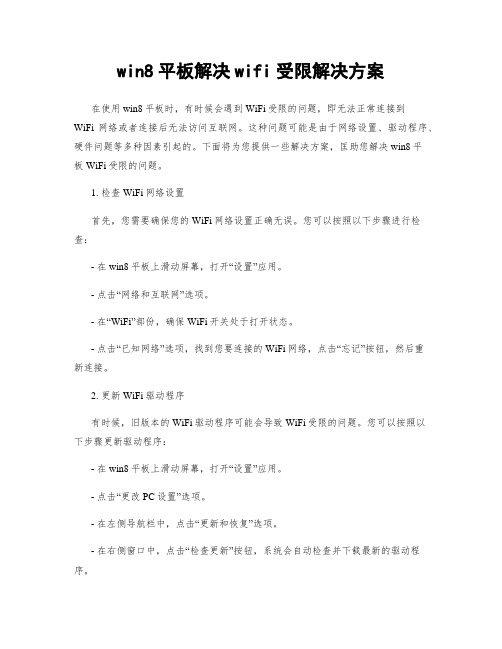
win8平板解决wifi受限解决方案在使用win8平板时,有时候会遇到WiFi受限的问题,即无法正常连接到WiFi网络或者连接后无法访问互联网。
这种问题可能是由于网络设置、驱动程序、硬件问题等多种因素引起的。
下面将为您提供一些解决方案,匡助您解决win8平板WiFi受限的问题。
1. 检查WiFi网络设置首先,您需要确保您的WiFi网络设置正确无误。
您可以按照以下步骤进行检查:- 在win8平板上滑动屏幕,打开“设置”应用。
- 点击“网络和互联网”选项。
- 在“WiFi”部份,确保WiFi开关处于打开状态。
- 点击“已知网络”选项,找到您要连接的WiFi网络,点击“忘记”按钮,然后重新连接。
2. 更新WiFi驱动程序有时候,旧版本的WiFi驱动程序可能会导致WiFi受限的问题。
您可以按照以下步骤更新驱动程序:- 在win8平板上滑动屏幕,打开“设置”应用。
- 点击“更改PC设置”选项。
- 在左侧导航栏中,点击“更新和恢复”选项。
- 在右侧窗口中,点击“检查更新”按钮,系统会自动检查并下载最新的驱动程序。
3. 重置网络适配器有时候,重置网络适配器可以解决WiFi受限的问题。
您可以按照以下步骤进行操作:- 在win8平板上滑动屏幕,打开“设置”应用。
- 点击“网络和互联网”选项。
- 在“WiFi”部份,点击“高级选项”。
- 在“网络适配器设置”部份,点击“重置”按钮。
4. 检查硬件问题如果上述方法都无法解决问题,那末可能是硬件问题导致的WiFi受限。
您可以尝试以下方法:- 确保您的WiFi路由器正常工作,尝试连接其他设备。
- 尝试使用其他WiFi网络连接您的win8平板,检查是否仍然存在WiFi受限的问题。
- 如果您的win8平板支持,可以尝试使用有线网络连接,检查是否仍然存在WiFi受限的问题。
总结:以上是一些常见的解决方案,希翼能匡助您解决win8平板WiFi受限的问题。
如果您尝试了以上方法仍然无法解决问题,建议您联系相关技术支持人员或者平板厂商寻求进一步的匡助。
win8平板解决wifi受限解决方案

win8平板解决wifi受限解决方案【标题】Win8平板解决WiFi受限解决方案【引言】在使用Win8平板时,有时会遇到WiFi受限的问题,即无法连接到网络或者连接后无法正常上网。
这是一个常见的问题,但是可以通过一些简单的解决方案来解决。
本文将为您介绍几种常见的解决WiFi受限问题的方法,帮助您恢复网络连接并正常上网。
【正文】一、检查网络连接1. 确保您的WiFi开关已打开,可以通过在屏幕右侧滑动打开“设置”菜单,然后点击“网络”选项,确认WiFi开关处于打开状态。
2. 检查WiFi信号强度,确保您所在的位置接收到足够强的信号。
您可以尝试靠近无线路由器或者移动设备到信号较强的位置。
二、重置网络适配器1. 在Win8平板上,滑动打开“设置”菜单,点击“网络”选项。
2. 在“网络”选项中,点击“更改适配器设置”。
3. 右键点击您正在使用的WiFi连接,选择“禁用”。
4. 再次右键点击该WiFi连接,选择“启用”。
三、更新无线网卡驱动程序1. 打开设备管理器,可以通过在桌面上右键点击“此电脑”,选择“属性”,然后点击“设备管理器”来打开。
2. 在设备管理器中,展开“网络适配器”选项。
3. 找到您正在使用的无线网卡,右键点击它,选择“更新驱动程序软件”。
4. 在弹出的对话框中,选择“自动搜索更新的驱动程序软件”。
四、更改DNS服务器设置1. 在Win8平板上,滑动打开“设置”菜单,点击“网络”选项。
2. 在“网络”选项中,点击“更改适配器设置”。
3. 右键点击您正在使用的WiFi连接,选择“属性”。
4. 在“属性”对话框中,找到“Internet 协议版本4 (TCP/IPv4)”选项,双击打开。
5. 在弹出的对话框中,选择“使用下面的 DNS 服务器地址”。
6. 在“首选 DNS 服务器”和“备用 DNS 服务器”字段中,输入以下DNS服务器地址:- 首选 DNS 服务器:8.8.8.8- 备用 DNS 服务器:8.8.4.47. 点击“确定”保存设置。
win8平板解决wifi受限解决方案
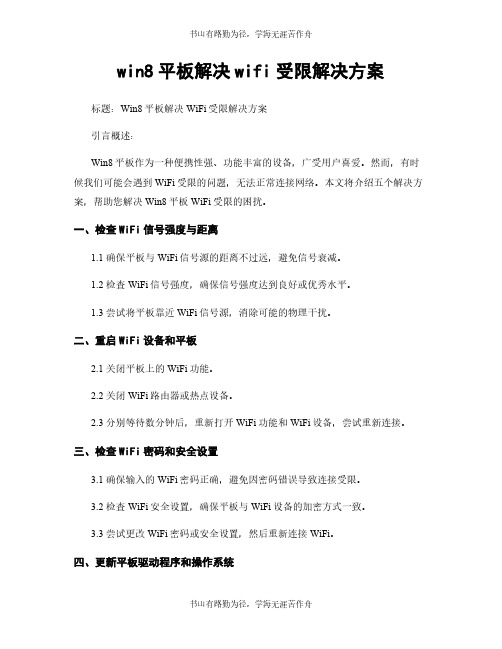
win8平板解决wifi受限解决方案标题:Win8平板解决WiFi受限解决方案引言概述:Win8平板作为一种便携性强、功能丰富的设备,广受用户喜爱。
然而,有时候我们可能会遇到WiFi受限的问题,无法正常连接网络。
本文将介绍五个解决方案,帮助您解决Win8平板WiFi受限的困扰。
一、检查WiFi信号强度与距离1.1 确保平板与WiFi信号源的距离不过远,避免信号衰减。
1.2 检查WiFi信号强度,确保信号强度达到良好或优秀水平。
1.3 尝试将平板靠近WiFi信号源,消除可能的物理干扰。
二、重启WiFi设备和平板2.1 关闭平板上的WiFi功能。
2.2 关闭WiFi路由器或热点设备。
2.3 分别等待数分钟后,重新打开WiFi功能和WiFi设备,尝试重新连接。
三、检查WiFi密码和安全设置3.1 确保输入的WiFi密码正确,避免因密码错误导致连接受限。
3.2 检查WiFi安全设置,确保平板与WiFi设备的加密方式一致。
3.3 尝试更改WiFi密码或安全设置,然后重新连接WiFi。
四、更新平板驱动程序和操作系统4.1 确保平板的操作系统和WiFi驱动程序是最新版本。
4.2 在设置中检查更新,下载并安装最新的系统和驱动程序更新。
4.3 重启平板,尝试重新连接WiFi。
五、重置网络设置5.1 打开平板的设置,选择“网络和互联网”。
5.2 点击“状态”,滚动到底部,选择“网络重置”。
5.3 确认重置网络设置,平板将会重新启动,并尝试重新连接WiFi。
总结:通过检查WiFi信号强度与距离、重启WiFi设备和平板、检查WiFi密码和安全设置、更新平板驱动程序和操作系统以及重置网络设置等五个方面的解决方案,您可以解决Win8平板WiFi受限的问题。
希望以上内容对您有所帮助,让您能够顺畅地享受互联网的便利。
- 1、下载文档前请自行甄别文档内容的完整性,平台不提供额外的编辑、内容补充、找答案等附加服务。
- 2、"仅部分预览"的文档,不可在线预览部分如存在完整性等问题,可反馈申请退款(可完整预览的文档不适用该条件!)。
- 3、如文档侵犯您的权益,请联系客服反馈,我们会尽快为您处理(人工客服工作时间:9:00-18:30)。
显示电脑上的所有无线配置文件
在命令提示符下,键入:
netsh wlan show profiles
显示范围内某个配置文件的安全密钥
在网络列表中长按或右键单击该网络,然后点击或单击“查看连接属性”。
显示范围外某个配置文件的安全密钥
在命令提示符下,键入:
移动宽带网络的处理方式有所不同。 当范围内存在 Wi-Fi 网络时,如果手动连接到移动宽带网络,则只在该会话期间优先选择移动宽带网络。 下次进入这两个网络的范围内时,将优先选择 Wi-Fi 网络。 这是因为移动宽带网络通常按流量计费。
如果你要强制让电脑在移动宽带网络和 Wi-Fi 网络之间优先选择移动宽带网络,请在网络列表中点击或单击 Wi-Fi 网络,然后单击“断开”。 这样,Windows 就不会自动连接到该 Wi-Fi 网络。
netsh wlan show profile name="ProfileName" key=clear
删除范围内的某个配置文件
在网络列表中长按或右键单击该网络,然后点击或单击“忘记此网络”。
删除范围外的某个配置文件
在命令提示符下,键入:
netsh wlan delete profile name="ProfileName"
在优先级列表中将网络上移
连接到新网络并将新网络设置为自动连接会将新网络置于列表顶部。
停止自动连接到范围内的网络
在网络列表中点击或单击该网络,然后单击“断开”。
停止自动连接到范围外的网络
在命令提示符下,键入:
netsh wlan set profileparameter name="ProfileName" connectionmode=manual
Windows 确定连接优先级的方式
Windows 通常按此顺序连接到网络:
1. 以太网
2. Wi-Fi
3. 移动宽带
当你连接到新 Wi-Fi 网络时,该网络随即被添加到列表中,并且 Windows 将在该网络进入范围内时与其连接。 如果你在第一个网络的范围内连接到其他 Wi-Fi 网络,Windows 将在第一个网络和第二个网络之间,优先选择第二个网络。
管理无线网络配置文件
应用于 Windows 8、Windows RT
如果你需要更改或删除某个无线连接配置文件,通常可以通过在网络列表中右键单击该网络并在显示的菜单中选择一个命令来完成。 但是,有些任务需要在命令提示符下完成。 下面是显示如何执行最常见任务的表。
Байду номын сангаас
任务
说明
